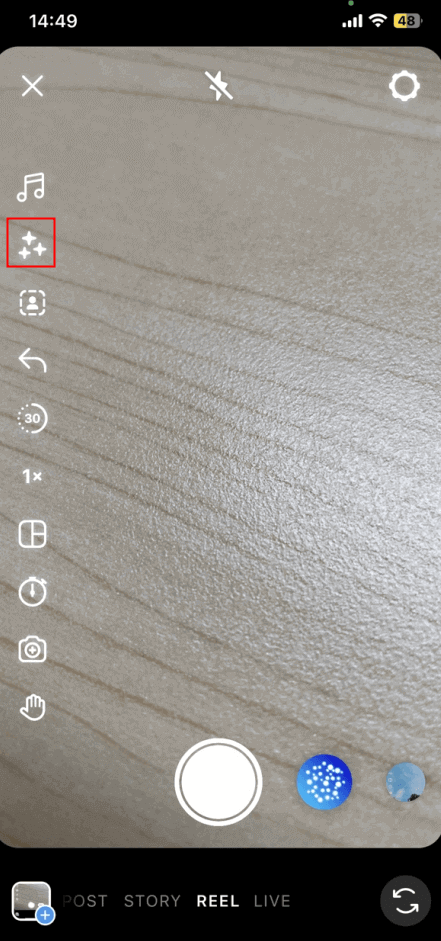- Über EaseUS
- Impressum
- Reviews & Awards
- Lizenz
- Datenschutz
Haupinhalt
Schnelle Antwort
Der REPO-Voice-Chat funktioniert möglicherweise aus folgenden Gründen nicht:
- Kein Mikrofonzugriff: Überprüfen Sie die App-Berechtigungen in den Telefoneinstellungen
- Schwaches Internet: Testen Sie WLAN oder mobile Daten. Versuchen Sie, Ihren Router neu zu starten.
- Die App benötigt ein Update: Aktualisieren Sie REPO auf die neueste Version.
- Serverprobleme: Überprüfen Sie REPOs Twitter oder Discord auf Ausfälle.
- Hardwareprobleme: Testen Sie Mikrofon und Lautsprecher mit einer anderen App.
- VPN/Hintergrund-Apps: Schalten Sie VPNs aus oder schließen Sie Hintergrund-Apps.
REPO ist ein kooperatives Online-Survival-Horror-Videospiel für bis zu sechs Spieler im Koop-Modus. Teamwork und Koordination sind unerlässlich, um die Herausforderungen der Umgebung und der Monster zu meistern. Für die Zusammenarbeit ist Teamkommunikation unerlässlich. Voice-Chat erleichtert die Kommunikation während der Missionen.
Der Voice-Chat ist ein wichtiges Feature von REPO und ermöglicht reibungslose Zusammenarbeit und soziale Interaktion. Ein Ausfall des Voice-Chats kann die Teamarbeit stören, die Immersion zerstören oder dazu führen, dass sich Benutzer isoliert fühlen. Dieser Leitfaden führt Sie durch häufige Probleme und bewährte Lösungen, um Ihren Voice-Chat wieder in Gang zu bringen.
Warum funktioniert der REPO-Voice-Chat nicht?
Der Voice-Chat in REPO funktioniert möglicherweise aus verschiedenen Gründen nicht, z. B. aufgrund falscher Audio-Eingangseinstellungen, blockierter Spielberechtigungen, beschädigter Spieldateien, VPN- oder Firewall-Störungen oder fehlerhafter Spielupdates. Hier sind einige häufige Probleme mit dem Voice-Chat:
- Mikrofon oder Lautsprecher übertragen keinen Ton.
- REPO erkennt Ihr Mikrofon nicht.
- Abgehackter Ton, Verzögerungen oder Roboterstimmen.
- Meldungen wie „Verbindung fehlgeschlagen“ oder „Verbindung getrennt“.
- Das System blockiert den Zugriff von REPO auf Audiogeräte.
- In REPO ist niemand zu hören
Fehlerbehebung bei Problemen mit dem REPO-Voice-Chat
Das Chaos, das Geschrei und das panische Atmen tragen zum Spielerlebnis bei. Wenn jedoch etwas mit dem Mikrofon oder den Audioeinstellungen schiefgeht, beeinträchtigt dies das immersive Erlebnis und ist nicht förderlich für die Teamarbeit. Glücklicherweise finden Sie im Folgenden einige Schritte zur Behebung von Problemen mit dem REPO-Voice-Chat.
Lösung 1. Hardwareverbindungen überprüfen
Hardwareprobleme gehören zu den häufigsten Ursachen für Sprachchat-Fehler. Ein loses Kabel, ein stummgeschaltetes Mikrofon oder ein falsch konfiguriertes Audiogerät können Ihr Erlebnis unbemerkt beeinträchtigen. Selbst wenn Ihr Setup scheinbar einwandfrei funktioniert, können subtile Probleme wie fehlerhafte Ports oder veraltete Treiber unbemerkt lauern.
- Überprüfen Sie Kabel/Anschlüsse: Stellen Sie sicher, dass Mikrofon, Headset und Lautsprecher ordnungsgemäß angeschlossen sind. Testen Sie ggf. verschiedene USB-/Audioanschlüsse.
- Testen Sie es auf einem anderen Gerät: Schließen Sie Ihr Mikrofon/Ihre Kopfhörer an ein Telefon, Tablet oder einen anderen Computer an, um zu bestätigen, dass sie funktionieren.
Stellen Sie bei XLR-Mikrofonen sicher, dass sie an Eingang 1 angeschlossen sind, da REPO nur den linken Kanal erkennt. Bei Audio-Interfaces wie Focusrite kombinieren Sie die Eingänge, um Kanalprobleme zu beheben.
Lösung 2. Überprüfen Sie die Mikrofoneinstellungen und Berechtigungen
Selbst wenn Ihre Hardware einwandfrei funktioniert, können Softwareeinstellungen REPO den Zugriff auf Ihr Mikrofon blockieren. Berechtigungsfehler bleiben oft unbemerkt, insbesondere nach App-Updates oder Betriebssystemänderungen. Egal wie leistungsstark Ihre Ausrüstung ist, die App kann nicht mithören, wenn sie nicht berechtigt ist.
- Stellen Sie sicher, dass Ihr Mikrofon in den Windows-Einstellungen (Einstellungen > System > Ton > Eingabe) als Eingabegerät ausgewählt ist und dass die Lautstärke auf 100 % eingestellt ist.
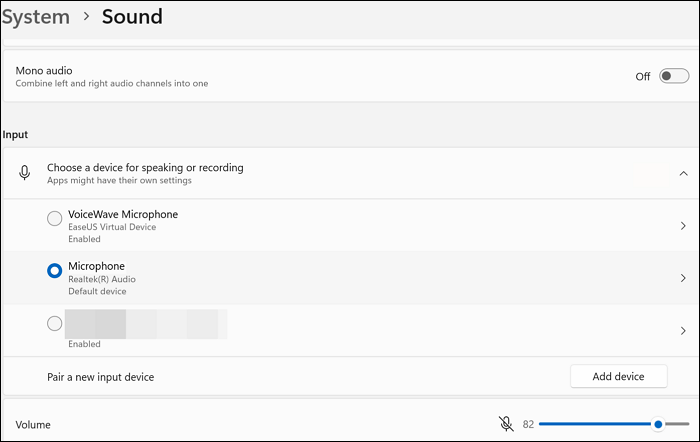
- Gewähren Sie REPO-Mikrofonzugriff in den Windows-Datenschutzeinstellungen (Einstellungen > Datenschutz und Sicherheit > Mikrofon).
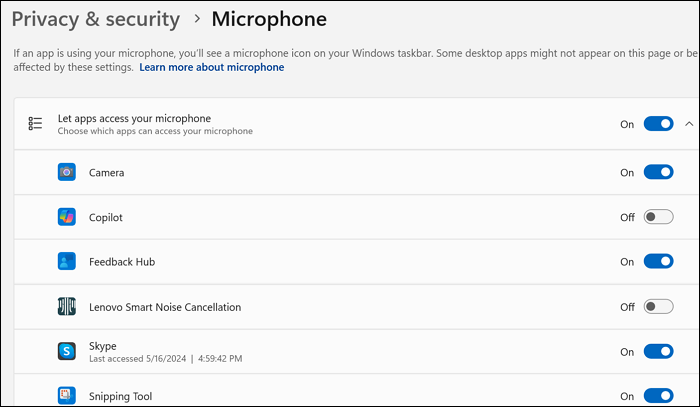
Lösung 3. Korrigieren Sie die In-Game-Audiokonfiguration
Ihre Hardware ist angeschlossen und die Berechtigungen sind erteilt – aber was, wenn Sie trotzdem niemanden hören? Die Audioeinstellungen im Spiel fungieren als letzter Torwächter und setzen Systemstandards oder externe Einstellungen außer Kraft. Ein einziger Fehlklick kann Ihr Mikrofon stummschalten, den Ton an das falsche Gerät weiterleiten oder den Voice-Chat komplett deaktivieren.
- Gehen Sie zu REPO > Einstellungen > Audio und überprüfen Sie, ob unter Eingabegerät das richtige Mikrofon ausgewählt ist.
- Aktivieren Sie den Voice-Chat. Wenn Push-to-Talk aktiviert ist, passen Sie Ihre Tastenbelegung an und testen Sie sie.
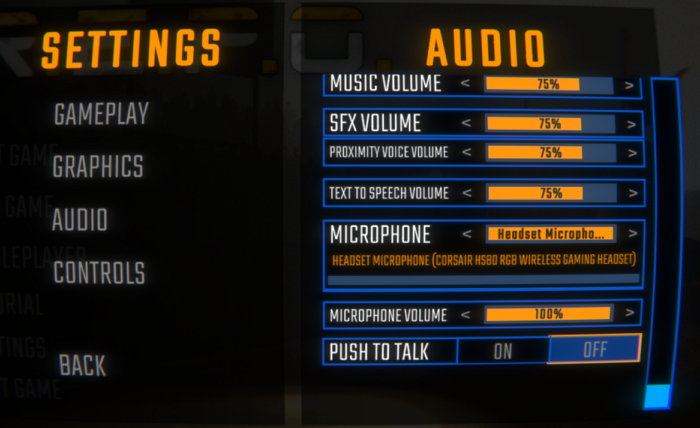
Wenn Push-to-Talk verflucht oder eingefroren ist, versuchen Sie den Open Mic-Modus und starten Sie das Spiel neu.
Lösung 4. Starten Sie das Spiel und das Gerät neu
Manchmal braucht Technik einfach einen Neustart. Ein Neustart löscht temporäre Dateien, setzt Netzwerkverbindungen zurück und beendet Konflikte mit Hintergrund-Apps. Diese klassische Lösung dauert nur wenige Minuten, löst aber oft rätselhafte Probleme, indem sie das System sauber neu startet.
- Schließen Sie REPO vollständig und starten Sie es neu.
- Starten Sie Ihren PC oder Ihre Konsole neu, um vorübergehende Störungen zu beheben. Warten Sie 30 Sekunden, bevor Sie Ihr Gerät wieder einschalten. So wird ein vollständiger Neustart gewährleistet.
Lösung 5. REPO aktualisieren
Wenn Sie die oben genannten Methoden ausprobiert haben und der Voice-Chat immer noch nicht funktioniert, könnte eine veraltete Version von REPO die Ursache des Problems sein. Entwickler veröffentlichen ständig Updates, um Fehler zu beheben, Sicherheitslücken zu schließen und die Kompatibilität mit neuen Geräten oder Betriebssystemversionen zu verbessern. Das Überspringen von Updates kann zu fehlerhaften Audiofunktionen führen.
- Öffnen Sie Ihre Steam-Bibliothek. Wählen Sie auf der Bibliotheksseite eines Spiels „Verwalten > Eigenschaften > Updates“ und wählen Sie die Option „Automatische Updates“.
- Unter Android: Öffnen Sie den Google Play Store und suchen Sie nach REPO. Tippen Sie auf „Update“, falls verfügbar.
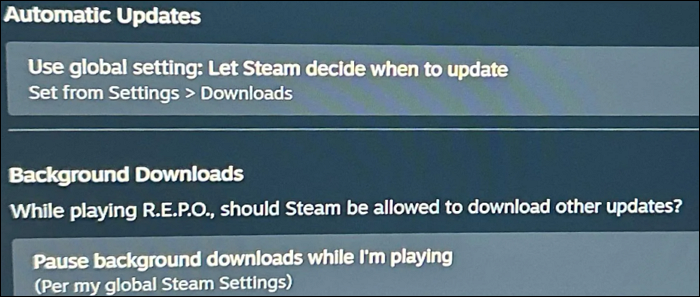
Lösung 6. REPO neu installieren
Durch die Neuinstallation von REPO werden beschädigte Dateien, Fehlkonfigurationen oder versteckte Fehler gelöscht, die selbst durch Updates nicht behoben werden können. Diese Methode behebt viele hartnäckige Probleme, indem problematischer Code durch eine Neuinstallation ersetzt wird.
- Deinstallieren Sie die App, löschen Sie verbleibende Dateien (überprüfen Sie %appdata% unter Windows) und installieren Sie sie anschließend neu.
- Öffnen Sie Ihre Steam-Bibliothek und klicken Sie mit der rechten Maustaste auf den Spieltitel, um ein Dropdown-Menü zu öffnen. Wählen Sie „Verwalten“ > „Deinstallieren“. Installieren Sie das Spiel anschließend neu.
Lösung 7. Audiotreiber aktualisieren
Wenn Ihr Mikrofon und Ihre Lautsprecher überall außer bei REPO funktionieren, könnten veraltete oder beschädigte Audiotreiber die Ursache sein. Treiber sind die Übersetzer zwischen Ihrer Hardware und Software. Wenn sie veraltet sind, kann REPO Ihr Mikrofon oder Ihre Lautsprecher nicht erkennen.
- Für Windows: Öffnen Sie den Geräte-Manager > klicken Sie mit der rechten Maustaste auf Audiogeräte > Treiber aktualisieren.
- Für macOS: Klicken Sie auf das Apple-Menü > „Über diesen Mac“ > „Systembericht“ > „Audio“. Sollten die Probleme weiterhin bestehen, installieren Sie die macOS-Updates über „Systemeinstellungen“ > „Allgemein“ > „Softwareaktualisierung“.
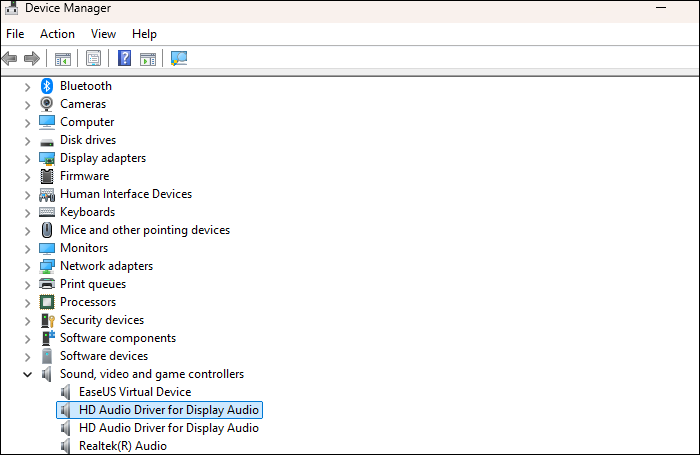
Lösung 8. Firewall-/Antivirus-Einstellungen anpassen
Firewalls oder Antivirensoftware blockieren manchmal den Internetzugriff für legitime Apps wie REPO für den Voice-Chat, sei es aufgrund einer falsch konfigurierten Regel oder einer automatischen Sicherheitssperre.
- Deaktivieren Sie VPN/Firewalls/Antivirensoftware vorübergehend, um nach Konflikten zu suchen.
- Wenn REPO anschließend funktioniert, setzen Sie es auf die Whitelist Ihrer Sicherheitssoftware.
Lösung 9. Testen Sie Ihre Internetverbindung
Voice-Chat benötigt eine stabile Internetverbindung, um Audiodaten in Echtzeit zu übertragen. Langsame Geschwindigkeiten, hohe Latenz oder Paketverluste können die Kommunikation stören und dazu führen, dass die Sprachübertragung unterbrochen, verzögert oder unbrauchbar wird. Im Gegensatz zu aufgezeichneten Inhalten erfordert Voice-Chat eine sofortige Datenübertragung – jede Inkonsistenz Ihrer Verbindung wirkt sich direkt auf die Leistung aus. Wir analysieren und verbessern die Zuverlässigkeit Ihres Internets für einen reibungslosen Voice-Chat.
- Führen Sie einen Geschwindigkeitstest durch (verwenden Sie Tools wie Speedtest.net). Streben Sie mindestens 5 Mbit/s Upload/Download und einen Ping von unter 100 ms an.
- Wechseln Sie bei Verwendung von WLAN zu einer kabelgebundenen Internetverbindung oder gehen Sie näher an Ihren Router heran.
Lösung 10. Support kontaktieren
Wenn Sie alle Schritte zur Fehlerbehebung ausgeschöpft haben und der REPO-Voice-Chat immer noch nicht funktioniert, liegt das Problem möglicherweise an kontospezifischen Fehlern, serverseitigen Fehlern oder tieferen technischen Mängeln, die das Eingreifen eines Experten erfordern. Das Support-Team von REPO hat Zugriff auf Protokolle, Diagnosedaten und Backend-Tools, die für Benutzer nicht sichtbar sind. Zögern Sie nicht, uns zu kontaktieren. Durch die Angabe klarer Details können sie das Problem schneller reproduzieren und beheben.
So verändern Sie Ihre Stimme, um andere beim Spielen zu erschrecken
Möchten Sie Ihren Freunden einen Streich spielen oder Ihre Gegner in Angst und Schrecken versetzen – wie in Among Us, REPO und Fortnite? Mit einem Stimmenverzerrer können Sie Ihre Stimme verändern. EaseUS VoiceWave ist ein benutzerfreundlicher Stimmenverzerrer, mit dem Sie Ihre Stimme in Echtzeit mit gruseligen Effekten wie Dämonen-, Monster-, Geister- oder Robotertönen verändern können.
Hauptfunktionen von EaseUS VoiceWave:
- Es ändert Ihre Stimme in Darth Vader, Ghostface , Minions, weiblich usw. und verbessert so die Interaktivität in Spielen und Live-Streams.
- Sie können Ihre Stimme individuell gestalten, indem Sie Tonhöhe, Klangfarbe und Lautstärke anpassen, um eine wirklich personalisierte und immersive Gaming-Persönlichkeit zu erstellen.
- Neben der Stimmveränderung enthält EaseUS VoiceWave ein Soundboard mit über 300 Soundvoreinstellungen, mit denen Sie im Handumdrehen gruselige oder lustige Soundeffekte hinzufügen können.
Egal, ob Sie Ihre Privatsphäre wahren, Ihren Freunden einen Streich spielen oder Ihren Gaming-Sessions einfach etwas Spannung verleihen möchten, EaseUS VoiceWave ist ein hervorragendes Tool zum Ausprobieren.
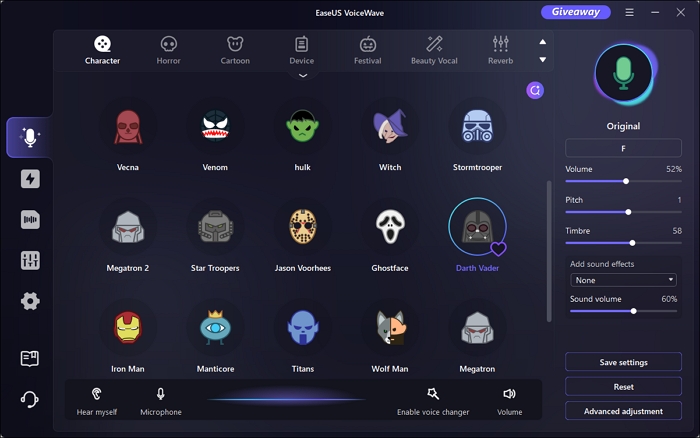
Abschluss
Die meisten Voice-Chat-Probleme in REPO lassen sich durch systematische Fehlerbehebung beheben – von der Überprüfung der Hardware bis zur Anpassung der Netzwerkeinstellungen. Sollten die Probleme weiterhin bestehen, wenden Sie sich bitte an das REREPO-Team, um fachkundige Unterstützung zu erhalten. Teilen Sie Ihre Erfolgsgeschichte oder weitere Tipps in den Kommentaren unten, um anderen zu helfen!